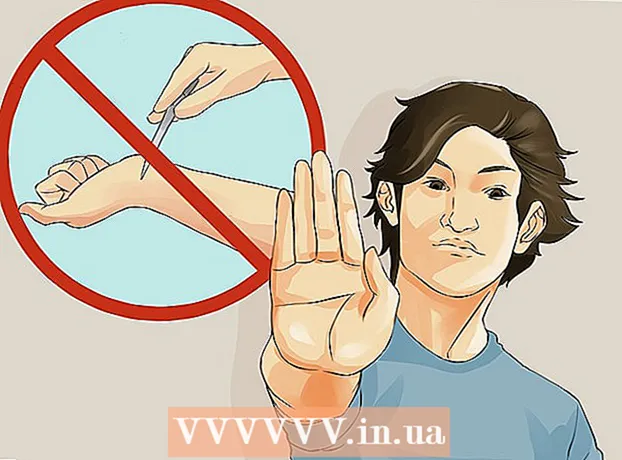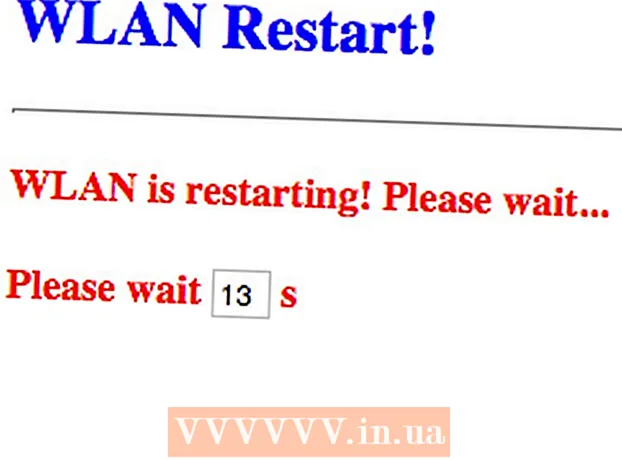ກະວີ:
Joan Hall
ວັນທີຂອງການສ້າງ:
5 ກຸມພາ 2021
ວັນທີປັບປຸງ:
2 ເດືອນກໍລະກົດ 2024

ເນື້ອຫາ
- ຂັ້ນຕອນ
- ວິທີການ 1 ຂອງ 3: ການປັບປຸງອັດຕະໂນມັດ
- ວິທີທີ 2 ຈາກທັງ:ົດ 3: ການອັບເດດດ້ວຍຕົນເອງ
- ວິທີການທີ 3 ຂອງ 3: ການແກ້ໄຂບັນຫາ
Xbox One ສົມມຸດວ່າການເຊື່ອມຕໍ່ອິນເຕີເນັດຄົງທີ່, ສະນັ້ນການອັບເດດໂດຍປົກກະຕິແລ້ວແມ່ນຖືກດາວໂຫຼດໂດຍບໍ່ມີການແຊກແຊງຂອງຜູ້ໃຊ້. ເຈົ້າສາມາດປ່ຽນການຕັ້ງຄ່າ STB ເພື່ອໃຫ້ອັບເດດຖືກດາວໂຫຼດໂດຍອັດຕະໂນມັດຫຼືດ້ວຍຕົນເອງ. ເຈົ້າຍັງສາມາດແກ້ໄຂບັນຫາຖ້າການອັບເດດດາວໂຫຼດບໍ່ໄດ້ຕິດຕັ້ງ.
ຂັ້ນຕອນ
ວິທີການ 1 ຂອງ 3: ການປັບປຸງອັດຕະໂນມັດ
 1 ເປີດໃຊ້ໂຫມດ "ຖາວອນ". Xbox One ສົມມຸດວ່າການເຊື່ອມຕໍ່ອິນເຕີເນັດຄົງທີ່ແລະໃນຮູບແບບ "ຕໍ່ເນື່ອງ" ຈະຖືກດາວໂຫຼດແລະຕິດຕັ້ງໂດຍອັດຕະໂນມັດ.
1 ເປີດໃຊ້ໂຫມດ "ຖາວອນ". Xbox One ສົມມຸດວ່າການເຊື່ອມຕໍ່ອິນເຕີເນັດຄົງທີ່ແລະໃນຮູບແບບ "ຕໍ່ເນື່ອງ" ຈະຖືກດາວໂຫຼດແລະຕິດຕັ້ງໂດຍອັດຕະໂນມັດ. - ເປີດ ໜ້າ ຈໍຫຼັກຢູ່ໃນ Xbox One.
- ກົດປຸ່ມເມນູຢູ່ເທິງຊຸດຄວບຄຸມ.
- ເລືອກ "ການຕັ້ງຄ່າ" - "ການໃຊ້ພະລັງງານແລະການເປີດໃຊ້ງານ".
- ຕັ້ງ "ໂຫມດພະລັງງານ" ເປັນ "ຕໍ່ເນື່ອງ".
- ກວດສອບໃຫ້ແນ່ໃຈວ່າປ່ອງnextາຍຖັດຈາກ "ດາວໂລດອັບເດດອັດຕະໂນມັດ" ຖືກcheckedາຍຖືກ.
 2 ເມື່ອເຈົ້າຫຼິ້ນແລ້ວ finished, ປິດ Xbox One ຂອງເຈົ້າ. ຢູ່ໃນໂmodeດ "ຄົງທີ່", ກ່ອງເຄື່ອງຕັ້ງບໍ່ປິດ, ແຕ່ປ່ຽນເປັນການຫຼຸດການໃຊ້ພະລັງງານ. ຢູ່ໃນໂmodeດນີ້, STB ຈະກວດເບິ່ງອັດຕະໂນມັດແລະຕິດຕັ້ງການອັບເດດທີ່ມີຢູ່ທຸກຄືນ.
2 ເມື່ອເຈົ້າຫຼິ້ນແລ້ວ finished, ປິດ Xbox One ຂອງເຈົ້າ. ຢູ່ໃນໂmodeດ "ຄົງທີ່", ກ່ອງເຄື່ອງຕັ້ງບໍ່ປິດ, ແຕ່ປ່ຽນເປັນການຫຼຸດການໃຊ້ພະລັງງານ. ຢູ່ໃນໂmodeດນີ້, STB ຈະກວດເບິ່ງອັດຕະໂນມັດແລະຕິດຕັ້ງການອັບເດດທີ່ມີຢູ່ທຸກຄືນ.  3 ເປີດ Xbox One ຂອງເຈົ້າ (ຕາມປົກກະຕິ). ໃນບາງກໍລະນີທີ່ຫາຍາກ, ເຈົ້າຕ້ອງຕົກລົງທີ່ຈະຕິດຕັ້ງອັບເດດຫຼັງຈາກເປີດໃຊ້ກ່ອງຕັ້ງ.
3 ເປີດ Xbox One ຂອງເຈົ້າ (ຕາມປົກກະຕິ). ໃນບາງກໍລະນີທີ່ຫາຍາກ, ເຈົ້າຕ້ອງຕົກລົງທີ່ຈະຕິດຕັ້ງອັບເດດຫຼັງຈາກເປີດໃຊ້ກ່ອງຕັ້ງ.
ວິທີທີ 2 ຈາກທັງ:ົດ 3: ການອັບເດດດ້ວຍຕົນເອງ
 1 ໃຫ້ແນ່ໃຈວ່າເຈົ້າເຊື່ອມຕໍ່ກັບ Xbox Live. ນີ້ເປັນວິທີດຽວທີ່ຈະອັບເດດ STB ຂອງເຈົ້າ. ອ່ານບົດຄວາມນີ້ສໍາລັບຄໍາແນະນໍາລະອຽດກ່ຽວກັບວິທີເຊື່ອມຕໍ່ກ່ອງ set-top ຂອງເຈົ້າກັບອິນເຕີເນັດ.
1 ໃຫ້ແນ່ໃຈວ່າເຈົ້າເຊື່ອມຕໍ່ກັບ Xbox Live. ນີ້ເປັນວິທີດຽວທີ່ຈະອັບເດດ STB ຂອງເຈົ້າ. ອ່ານບົດຄວາມນີ້ສໍາລັບຄໍາແນະນໍາລະອຽດກ່ຽວກັບວິທີເຊື່ອມຕໍ່ກ່ອງ set-top ຂອງເຈົ້າກັບອິນເຕີເນັດ. - ຖ້າ Xbox One ຂອງເຈົ້າບໍ່ມີການເຂົ້າເຖິງອິນເຕີເນັດ, ຕິດຕໍ່ຫາsupport່າຍຊ່ວຍເຫຼືອ Microsoft ສໍາລັບຄໍາແນະນໍາກ່ຽວກັບການອັບເດດກ່ອງຂອງເຈົ້າດ້ວຍຕົນເອງ. ພະນັກງານຊ່ວຍເຫຼືອຈະໃຫ້ການເຊື່ອມຕໍ່ກັບໄຟລ with ກັບເຈົ້າກັບການອັບເດດທີ່ສາມາດຕິດຕັ້ງໄດ້ໂດຍການນໍາໃຊ້ USB drive.ໄຟລ update ອັບເດດເຫຼົ່ານີ້ແມ່ນໄດ້ສະ ໜອງ ໃຫ້ກັບຜູ້ໃຊ້ທີ່ບໍ່ສາມາດເຊື່ອມຕໍ່ Xbox One ຂອງເຂົາເຈົ້າກັບອິນເຕີເນັດໄດ້.
 2 ເປີດເມນູການຕັ້ງຄ່າ. ຖ້າໂmodeດ "ຖາວອນ" ຖືກປິດໃຊ້ງານຫຼືການອັບເດດມີໃຫ້ໃນຂະນະທີ່ເຈົ້າກໍາລັງຫຼິ້ນ, ເຈົ້າສາມາດຕິດຕັ້ງການອັບເດດດ້ວຍຕົນເອງຜ່ານເມນູ "ການຕັ້ງຄ່າ". ເມນູການຕັ້ງຄ່າສາມາດເປີດໄດ້ຈາກ ໜ້າ ຈໍຫຼັກ.
2 ເປີດເມນູການຕັ້ງຄ່າ. ຖ້າໂmodeດ "ຖາວອນ" ຖືກປິດໃຊ້ງານຫຼືການອັບເດດມີໃຫ້ໃນຂະນະທີ່ເຈົ້າກໍາລັງຫຼິ້ນ, ເຈົ້າສາມາດຕິດຕັ້ງການອັບເດດດ້ວຍຕົນເອງຜ່ານເມນູ "ການຕັ້ງຄ່າ". ເມນູການຕັ້ງຄ່າສາມາດເປີດໄດ້ຈາກ ໜ້າ ຈໍຫຼັກ. - ການອັບເດດມີຢູ່ໃນສອງຮູບແບບ: ມີໃຫ້ແລະຕ້ອງການ. ການອັບເດດທີ່ມີຢູ່ສາມາດດາວໂຫຼດໄດ້ທຸກເວລາທີ່ເຈົ້າຕ້ອງການ, ໂດຍບໍ່ຕ້ອງມີການເຊື່ອມຕໍ່ Xbox Live. ເມື່ອເວລາຜ່ານໄປ, ການອັບເດດທີ່ມີຢູ່ກາຍເປັນການປັບປຸງບັງຄັບທີ່ຕ້ອງການເພື່ອເຂົ້າຫາການບໍລິການ Xbox Live. ຖ້າການອັບເດດໄດ້ກາຍເປັນຂໍ້ບັງຄັບ, ໜ້າ ຈໍອັບເດດຈະເປີດໂດຍອັດຕະໂນມັດເມື່ອເຈົ້າເປີດ STB. ທ່ານຈະບໍ່ສາມາດເຊື່ອມຕໍ່ໄດ້ຈົນກວ່າທ່ານຈະຕິດຕັ້ງການອັບເດດທີ່ຕ້ອງການ.
 3 ຈາກເມນູການຕັ້ງຄ່າ, ເລືອກລະບົບ.
3 ຈາກເມນູການຕັ້ງຄ່າ, ເລືອກລະບົບ. 4 ເລືອກ "ປັບປຸງຄອນໂຊນ". ຖ້າມີການອັບເດດໃavailable່, ເຈົ້າຈະເຫັນຂໍ້ຄວາມ“ ຮອດເວລາອັບເດດແລ້ວ”. ຂະ ໜາດ ຂອງການອັບເດດທີ່ມີຢູ່ຈະຖືກສະແດງ.
4 ເລືອກ "ປັບປຸງຄອນໂຊນ". ຖ້າມີການອັບເດດໃavailable່, ເຈົ້າຈະເຫັນຂໍ້ຄວາມ“ ຮອດເວລາອັບເດດແລ້ວ”. ຂະ ໜາດ ຂອງການອັບເດດທີ່ມີຢູ່ຈະຖືກສະແດງ.  5 ເລືອກ "ເລີ່ມການອັບເດດ" ແລະກົດ "A" ເພື່ອເລີ່ມຂະບວນການອັບເດດ. ການອັບເດດຈະຖືກດາວໂຫຼດແລະຕິດຕັ້ງ. Xbox One ຈະເລີ່ມຄືນໃduring່ໃນລະຫວ່າງຫຼືຫຼັງຈາກຂະບວນການອັບເດດ.
5 ເລືອກ "ເລີ່ມການອັບເດດ" ແລະກົດ "A" ເພື່ອເລີ່ມຂະບວນການອັບເດດ. ການອັບເດດຈະຖືກດາວໂຫຼດແລະຕິດຕັ້ງ. Xbox One ຈະເລີ່ມຄືນໃduring່ໃນລະຫວ່າງຫຼືຫຼັງຈາກຂະບວນການອັບເດດ. - ຖ້າເຈົ້າບໍ່ຕ້ອງການຕິດຕັ້ງອັບເດດ, ເລືອກປິດໃຊ້ງານແລະປິດ. ເຈົ້າຈະຖືກຕັດການເຊື່ອມຕໍ່ຈາກ Xbox Live, ແຕ່ເຈົ້າຈະສາມາດໃຊ້ຄອນໂຊເພື່ອຫຼິ້ນເກມອອບລາຍໄດ້. ເຈົ້າຈະບໍ່ສາມາດຫຼິ້ນເກມອອນໄລນ or ຫຼືອັບເດດເກມໄດ້ຈົນກວ່າເຈົ້າໄດ້ຕິດຕັ້ງການອັບເດດທີ່ຕ້ອງການແລ້ວ.
ວິທີການທີ 3 ຂອງ 3: ການແກ້ໄຂບັນຫາ
 1 Xbox ຂອງເຈົ້າເກືອບຈະເປັນຂໍ້ຄວາມເຕັມ. ຂໍ້ຄວາມນີ້ປະກົດຂຶ້ນພຽງແຕ່ເມື່ອເຈົ້າພະຍາຍາມອັບເດດເກມຫຼືແອັບພລິເຄຊັນ; ການອັບເດດລະບົບບໍ່ມີຜົນຕໍ່ກັບ ໜ່ວຍ ຄວາມ ຈຳ ທີ່ມີຢູ່ຂອງ STB.
1 Xbox ຂອງເຈົ້າເກືອບຈະເປັນຂໍ້ຄວາມເຕັມ. ຂໍ້ຄວາມນີ້ປະກົດຂຶ້ນພຽງແຕ່ເມື່ອເຈົ້າພະຍາຍາມອັບເດດເກມຫຼືແອັບພລິເຄຊັນ; ການອັບເດດລະບົບບໍ່ມີຜົນຕໍ່ກັບ ໜ່ວຍ ຄວາມ ຈຳ ທີ່ມີຢູ່ຂອງ STB. - ເປີດເມນູເກມແລະແອັບຂອງຂ້ອຍ.
- ເລືອກເກມ, ແອັບ, ຫຼືຕົວຢ່າງຮູບເງົາທີ່ເຈົ້າບໍ່ໄດ້ໃຊ້ອີກຕໍ່ໄປ.
- ກົດປຸ່ມເມນູໃນຕົວຄວບຄຸມຂອງເຈົ້າແລະເລືອກລຶບ.
- ລອງອັບເດດອີກຄັ້ງ.
 2 ມີບັນຫາກັບຂໍ້ຄວາມອັບເດດ. ຂໍ້ຄວາມນີ້ປາກົດເປັນຜົນມາຈາກບັນຫາການເຊື່ອມຕໍ່ອິນເຕີເນັດແລະອາດຈະປະກົດຂຶ້ນກ່ອນ, ໃນລະຫວ່າງ, ຫຼືຫຼັງຈາກການອັບເດດ.
2 ມີບັນຫາກັບຂໍ້ຄວາມອັບເດດ. ຂໍ້ຄວາມນີ້ປາກົດເປັນຜົນມາຈາກບັນຫາການເຊື່ອມຕໍ່ອິນເຕີເນັດແລະອາດຈະປະກົດຂຶ້ນກ່ອນ, ໃນລະຫວ່າງ, ຫຼືຫຼັງຈາກການອັບເດດ. - ກວດໃຫ້ແນ່ໃຈວ່າເຈົ້າເຊື່ອມຕໍ່ກັບ Xbox Live ແລ້ວແລະພະຍາຍາມອັບເດດອີກຄັ້ງ.
- ຖ້າເຈົ້າບໍ່ສາມາດອັບເດດກ່ອງຂອງເຈົ້າໄດ້, ປິດ Xbox One ຂອງເຈົ້າແລະຈາກນັ້ນຖອດສາຍໄຟອອກເປັນເວລາ 30 ວິນາທີ. ເຊື່ອມຕໍ່ສາຍໄຟ, ເປີດກ່ອງຮັບສັນຍານແລະລອງອັບເດດອີກຄັ້ງ.
- ຖ້າເຈົ້າຍັງບໍ່ສາມາດດາວໂຫຼດການອັບເດດໄດ້, ກະລຸນາໃຊ້ເຄື່ອງມືກວດວິເຄາະອັບເດດລະບົບອອບລາຍ. ນີ້ແມ່ນໄຟລ that ທີ່ສາມາດດາວໂຫຼດໄດ້ຈາກບ່ອນນີ້; ຢູ່ທີ່ນັ້ນເຈົ້າຈະພົບຄໍາແນະນໍາລະອຽດກ່ຽວກັບວິທີໃຊ້ເຄື່ອງມືນີ້. ເຈົ້າຈະຕ້ອງມີ flash drive 2GB ທີ່ມີຮູບແບບ NTFS. ຜົນປະໂຫຍດຈະໃຊ້ເວລາຫຼາຍ.
- ຖ້າບໍ່ມີວິທີການຂ້າງເທິງນີ້ໃຊ້ໄດ້, ຕິດຕໍ່ຫາ Microsoft ກ່ຽວກັບການສ້ອມແປງກ່ອງ.